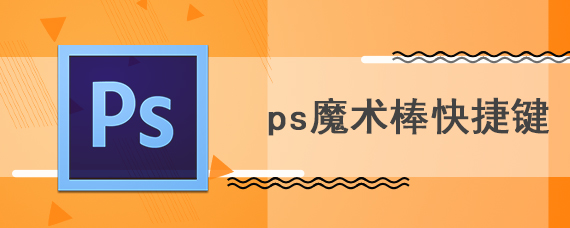安装雨林木风windows7系统时怎么分区,安装系统都需要分区的,对于电脑小白们来说雨林木风windows7怎么分区简直就是个天大的难题,那么就让小编告诉大家安装雨林木风windows7系统时怎么分区吧,轻松教会你们安装系统分区。
分区有两种,一种是主分区,一种是扩展分区主分区通俗的讲,就是装系统的分区,而扩展分区,就是扩展分区数量的分区
系统必须安装在主分区上,否则无法引导,有些双系统,可以把一个系统安装在扩展分区上,但是至少要有一个系统安装到主分区,否则还是无法引导。
这么看,分成主分区应该是不错的办法,但是主分区按照规定,最多只能有4个,所以如果想要分出超过4个分区,就需要分出扩展分区,而扩展分区默认是无法用的,我们需要在扩展分区上再次分区,分出逻辑分区,这样才可以用
本文目录:
一、安装系统过程中分区
二、超过4个分区的分区方法
A、建立扩展分区
B、建立逻辑分区
一、安装系统过程中分区
Win7在安装过程中分区和XP有两个最大的不同:
1、会多一个系统保留分区(主分区)
2、新建的分区都是主分区
1、在下图的步骤时,必须选择自定义(高级)
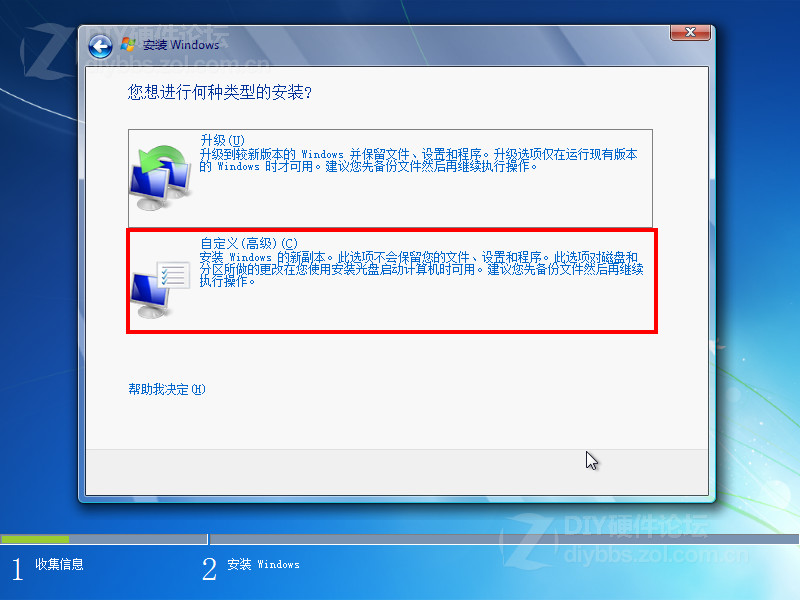
安装雨林木风windows7系统时怎么分区图1
2、选择驱动器选项(高级)
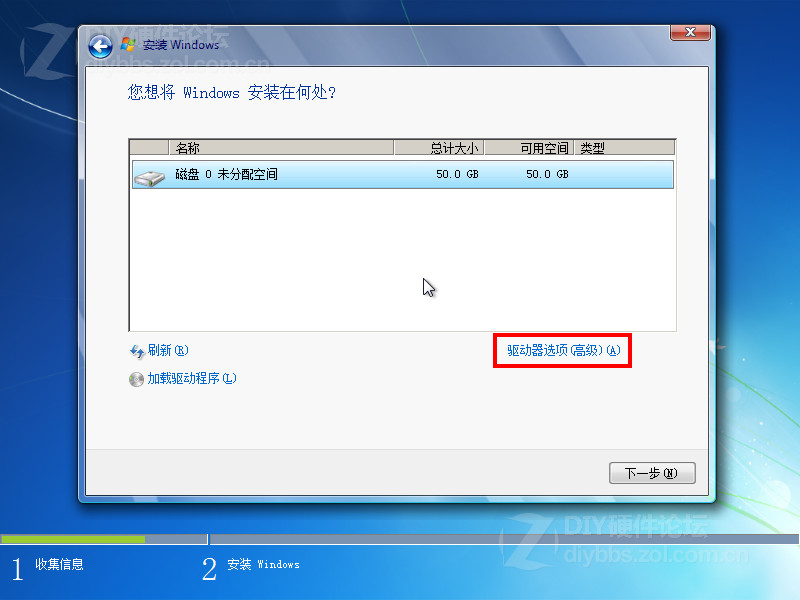
安装雨林木风windows7系统时怎么分区图2
3、这时会多出删除、格式化、新建三个选项,而新建默认是灰色的无法选择
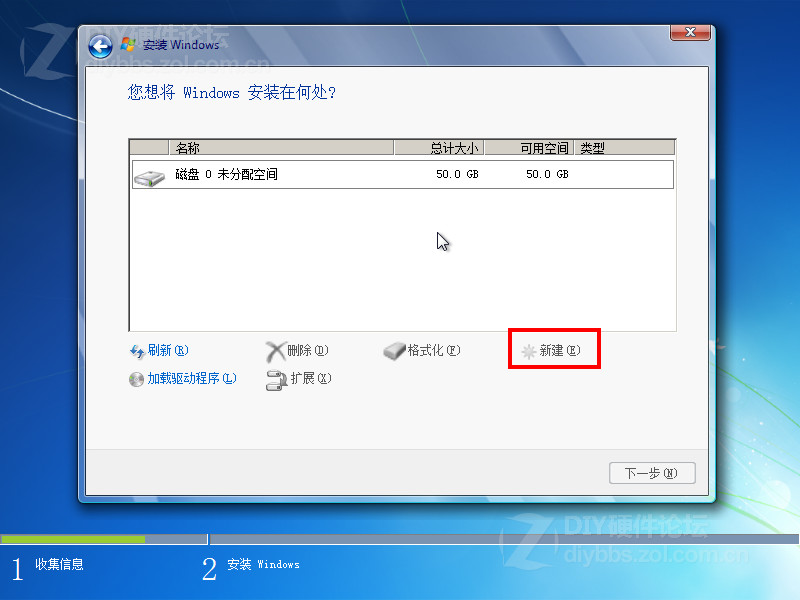
安装雨林木风windows7系统时怎么分区图3
4、选中未分配的空间,新建变成彩色,点击新建
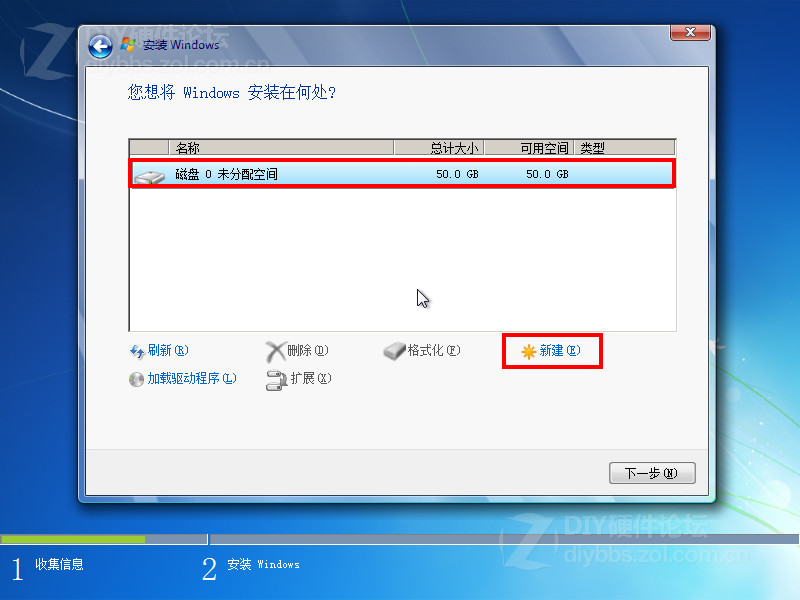
安装雨林木风windows7系统时怎么分区图4
5、按照默认的分区建立顺序,第一个建立的就是C盘,输入你要建立分区的大小,这里的单位是MB,1G=1024MB
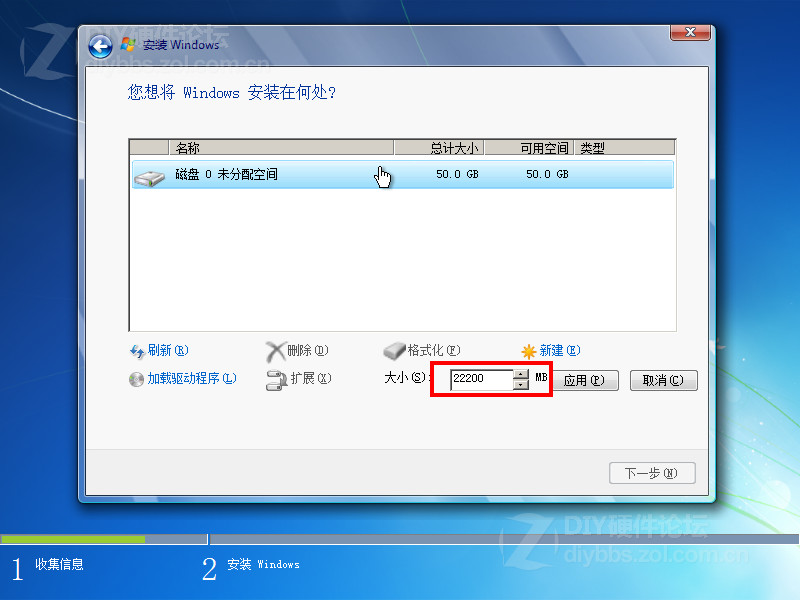
安装雨林木风windows7系统时怎么分区图5
6、点击确定
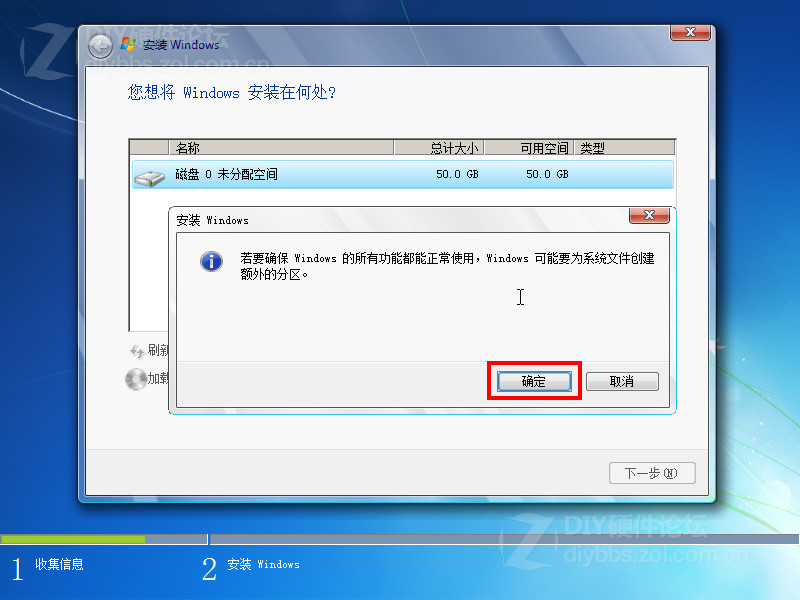
安装雨林木风windows7系统时怎么分区图6
7、按照刚才的方法,建立其它分区,但要注意,就像本楼最开始说的,在安装过程中建立的都是主分区,只能有4个,如下图,一个系统保留分区,3个主分区,虽然还有19.5GB的未分配磁盘空间,但是新建又变成了灰色,无法新建,所以,
如果你正好想要建立4个分区的话,可以参考此帖(删除系统保留分区的方法),那么分区就完毕了,选择C盘的分区,就可以装系统了,
如果想要建立超过4个分区,可以只分出C盘,剩下的保持原来的未分配状态,直接看2楼
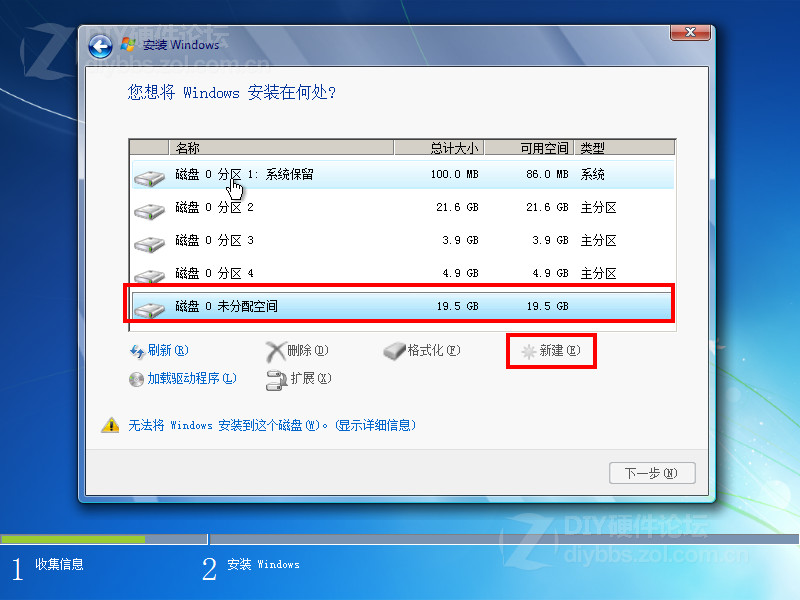
安装雨林木风windows7系统时怎么分区图7
二、超过4个分区的分区方法
上面介绍了主分区和扩展分区,所以,如果想要分出超过4个分区,就要使用扩展分区
A、建立扩展分区
1、下载并运行DiskGenius(下载地址)
2、右键点击灰色的未分区空闲空间,选择建立新分区

安装雨林木风windows7系统时怎么分区图8
3、选择扩展分区,分区大小保持默认,勾选对齐到下列扇区的整数倍,扇区数选择4096

安装雨林木风windows7系统时怎么分区图9
B、建立逻辑分区
1、右键点击变成绿色的空闲分区,选择建立新分区
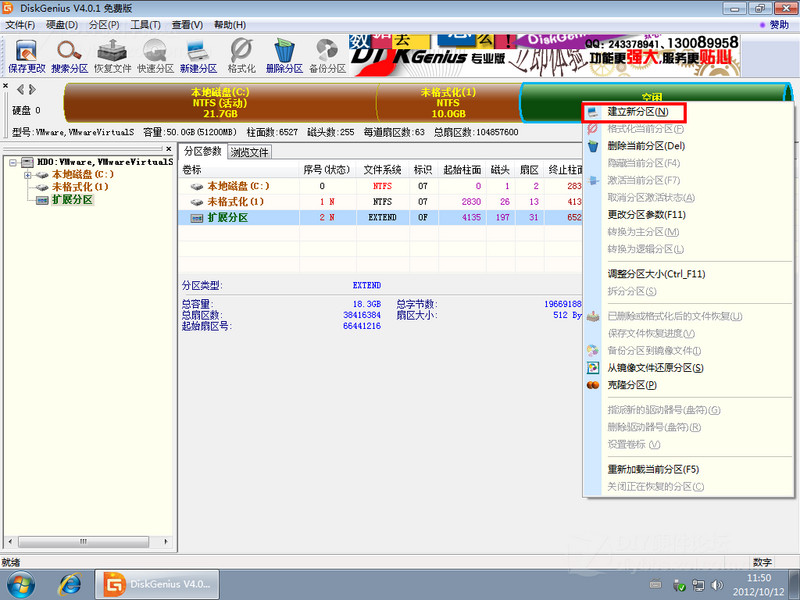
安装雨林木风windows7系统时怎么分区图10
2、分区类型只有逻辑分区可选,新分区大小填写你要分的这个分区的大小,勾选对齐到下列扇区的整数倍,扇区数选择4096
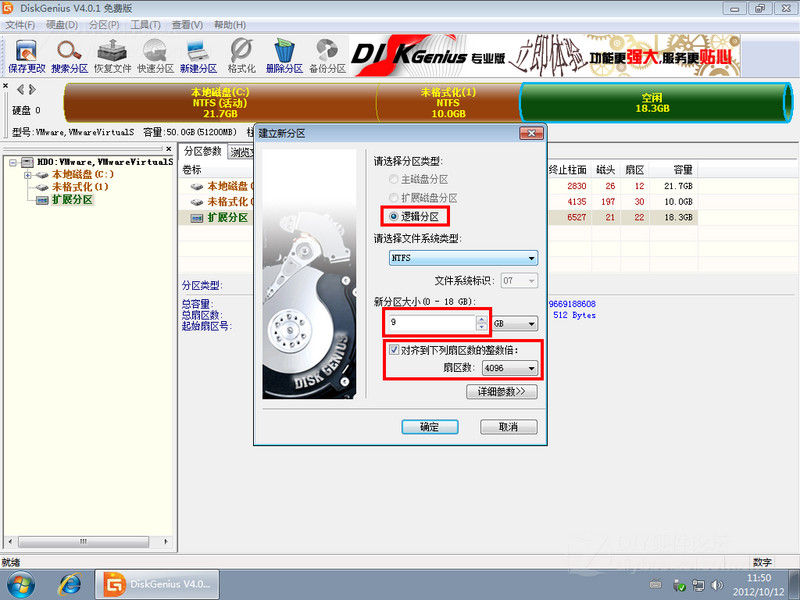
安装雨林木风windows7系统时怎么分区图11
3、按照前两个步骤,依次分区其它的逻辑分区
综上所述,这就是安装雨林木风windows7系统时怎么分区的方法了,其实上面的方法是非常简单的,分区有两种,一种是主分区,一种是扩展分区主分区通俗的讲,就是装系统的分区,而扩展分区,就是扩展分区数量的分区。所以上面的方法就很好帮你们讲述怎么帮这两种分区。